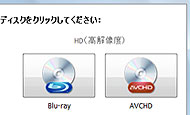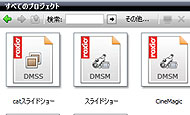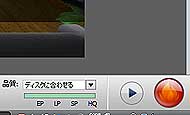動画スキルを(ちょっぴり)身に付けて、150%ネコまみれ(6/7 ページ)
Step 6:動画やスライドショーがたまったらDVDに焼くべし
作成した動画やスライドショーがたまったらDVDに焼いてテレビでもいつでも見られるようにしよう。「Roxio Creater」から「DVDを作成する」を選ぶと、「Roxio MyDVD」というDVD作成ソフトが起動する。
そこでDVDを選ぶ。動画素材がハイビジョンで、Blu-rayディスクドライブを搭載したPCなら、Blu-rayの作成も可能だ。起動したら「新しいムービーを追加」で、「マイメディア」の「すべてのプロジェクト」からさっき作ったプロジェクトを選ぶ。
動画もスライドショーも追加可能だし、その場でスライドショーを作って追加することもできる。そのあたりはシンプルかつ柔軟なのだ。右下の再生ボタンをクリックすると、実際にどんな感じになるのかをプレビューできる。
動画や写真をセットしたら、DVDに焼こう。右下の赤い炎のボタン(DVDを「焼く」というので、炎なのだ)をクリックして指示に従ってDVD-Rをセットしたら作成開始。
こうして作ったDVDはテレビにつながったDVDプレイヤーやDVD再生対応のゲーム機、PCのDVDアプリなど一般的なDVD再生環境で楽しむことができる。動画ファイルを人にあげる場合はこの形式が確実だろう。
Step 7:レベルアップしたいときは高度な編集ソフトを
CineMagicやスライドショー作成ソフトは全自動で動画を作ってくれるのですごく便利だが、慣れてくると、自分で細かく編集したくなってくる。
ビデオクリップから必要なところだけ抜き出してつなぎ、場面転換エフェクトもどこでどれを使うか自分で決め、途中に文字を重ねたりして、思い通りの動画に仕上げていくのだ。
それを行うのが「VideoWave」というアプリだ。CineMagicで保存したプロジェクトファイルはそのまま「VideoWave」のプロジェクトファイルなので、それをベースにVideoWaveで編集し直すこともできるし※、はじめから「Roxio Creater」の「ビデオを編集-高度」でVideoWaveを起動し、いきなり細かい作業をすることも可能だ。
動画の途中にテロップをいれたり、場面を転換するタイミングを自分で決めたり、フレームをつけたりできる。こういう凝った作業を行うと編集に手間暇はかかるが、ハマりだすと止まらない。慣れてきたら挑戦してみるといいだろう。
Copyright © ITmedia, Inc. All Rights Reserved.
Special
PR注目記事ランキング